제한 없이 Windows PC에서 비디오를 업스케일하는 무료 방법

이 가이드는 Windows PC에서 제한 없이 무료로 비디오를 업스케일하는 방법에 대한 통찰력을 제공합니다 . 오늘날의 기술 환경에서 8K, 4K 및 2K 해상도가 표준이 되고 있습니다. 초고화질 비디오를 재생할 수 있는 저렴한 기기가 출시됨에 따라 720p 이하의 해상도는 이제 열등한 것으로 간주됩니다. 최신 기기의 표준 해상도는 1080p로 바뀌었습니다. 픽셀 품질을 희생하지 않고 최신 기기에서 즐기고 싶은 오래되거나 품질이 낮은 비디오가 있는 경우 1080p 이상과 같은 더 높은 해상도로 변환하는 것이 필수적입니다.
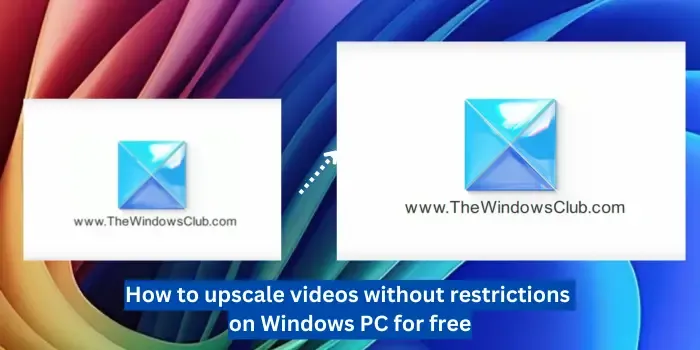
낮은 화질의 비디오를 높은 화질로 변환하거나 업스케일링하는 것은 기존에는 프리미엄 소프트웨어가 필요했던 까다로운 작업이지만, 저희는 비용 없이 이 작업을 지원하는 몇 가지 무료 도구를 제공했습니다.
Windows PC에서 무료로 비디오를 업스케일하는 단계
비디오를 업스케일링하거나 고화질로 변환하는 것은 종종 전문가의 도움이 필요한 상당한 작업일 수 있습니다. 다행히도 AI의 발전과 아래에 언급된 여러 무료 도구 덕분에 무료로 더 쉽게 업스케일링할 수 있습니다.
- 와이푸2x
- 비디오2x
- 강화
- 단데레2x!
- 무료 AI 비디오 업스케일러(온라인)
1] 와이푸2x
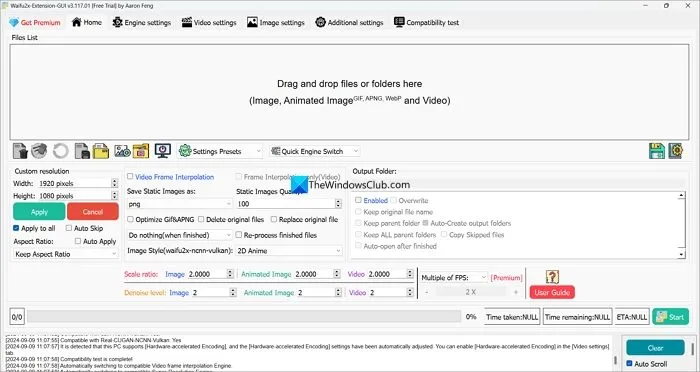
Waifu2x는 GitHub 에서 다운로드할 수 있는 프리미엄 비디오 업스케일링 소프트웨어입니다 . 간단히 zip 파일을 다운로드하고 압축을 푼 다음, 압축을 푼 폴더에서 바로 Waifu2x 애플리케이션을 실행하면 됩니다. 설치는 필요하지 않습니다. 처음 실행하면 프로그램이 Windows PC의 업스케일 모델과의 호환성 검사를 수행합니다.
Windows PC에서 Waifu2x를 사용하여 비디오를 업스케일링하려면 다음 단계를 따르세요.
- Waifu2x 애플리케이션을 열고 낮은 화질의 비디오 파일을 파일 목록 탭 으로 끌어서 가져옵니다 . 여러 비디오를 동시에 업스케일할 수 있습니다.
- 사용자 지정 해상도 탭에서 업스케일링에 필요한 해상도를 조정하고 적용을 클릭합니다 .
- 선호도에 따라 종횡비 및 기타 설정을 조정하세요. 프레임 속도 조정은 프리미엄 버전에서만 가능하다는 점에 유의하세요.
- 업스케일 엔진을 기본 설정으로 유지할 수도 있고, 파일 목록 탭 의 빠른 엔진 전환 옆에 있는 드롭다운 메뉴를 통해 다른 엔진을 선택할 수도 있습니다 .
- 모든 설정이 조정되면 오른쪽 하단에 있는 시작을 클릭하여 처리를 시작하세요.
Waifu2x를 사용하면 이미지와 GIF를 업스케일링할 수도 있습니다.
2] 비디오2x
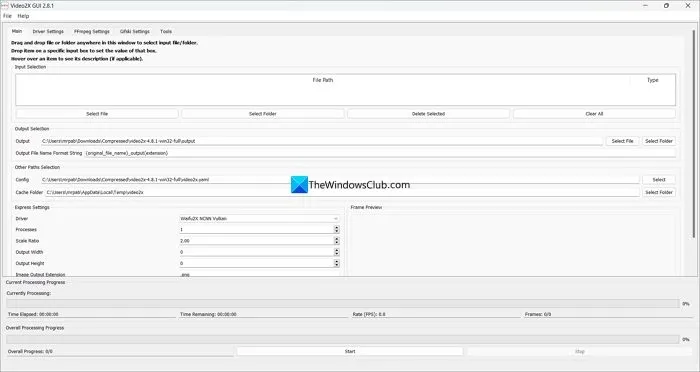
Video2x는 Windows PC에서 비디오를 업스케일링하는 또 다른 강력한 옵션입니다. GitHub 에서 다운로드하여 설치 없이 실행하세요. 전체 폴더나 단일 파일을 업스케일링에 추가할 수 있도록 하여 일괄 처리를 지원합니다. 또한 이미지, 비디오, GIF와 함께 작동합니다. Express Settings 탭에서 원하는 출력 너비와 높이를 지정할 수 있습니다.
3] 강화
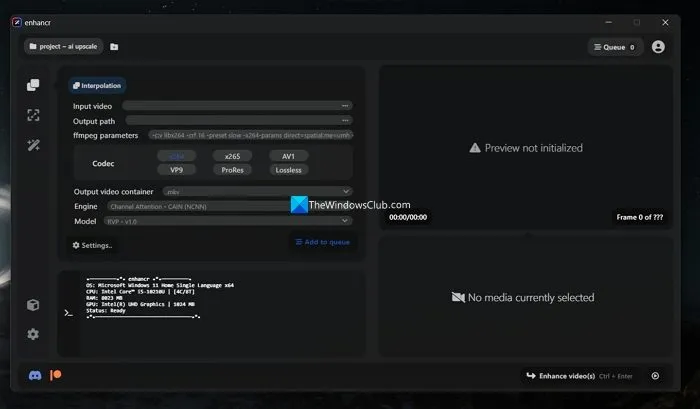
Enhancr는 윈도우에서 사용할 수 있는 또 다른 프리미엄 비디오 업스케일링 프로그램입니다. GitHub에서 다운로드하여 PC에 설치할 수 있습니다. 그러나 상당한 시스템 리소스를 소모하여 사용 중에 설치 속도가 느려질 수 있습니다.
Windows PC에서 Enhancr를 사용하여 비디오를 업스케일하려면 다음 단계를 따르세요.
- Enhancr를 실행하고 새로운 Enhancr 프로젝트 만들기를 클릭합니다 .
- 입력 비디오 옆에 있는 찾아보기 버튼을 클릭하여 비디오를 업로드하세요 .
- 출력 경로, 출력 형식, 코덱, 엔진, 스케일을 선택하여 비디오를 업스케일합니다. 무료 버전에서는 세 가지 엔진만 사용할 수 있습니다.
- 완료되면 ‘ 대기열에 추가’ 버튼을 클릭하여 업스케일링 프로세스를 시작하세요.
Enhancr은 비디오를 복원하거나 보간하는 데에도 사용할 수 있습니다.
4] 단데레2x!
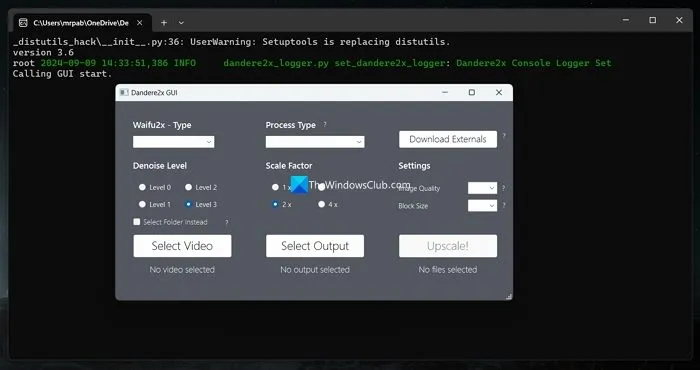
Dandere2x!는 비디오 품질을 향상시키기 위한 여러 옵션이 있는 가벼운 비디오 업스케일러입니다. 노이즈 제거, 최대 4배까지 확장, 4개의 업스케일 모델 적용과 같은 기능이 포함되어 있습니다. GitHub 에서 프로그램을 다운로드 하여 실행합니다. Select Video를 사용하여 비디오를 추가한 다음 출력 폴더를 선택하고 설정을 조정한 다음 Upscale! 을 클릭하여 원하는 품질로 비디오를 얻습니다.
5] 무료 AI 비디오 업스케일러(온라인)
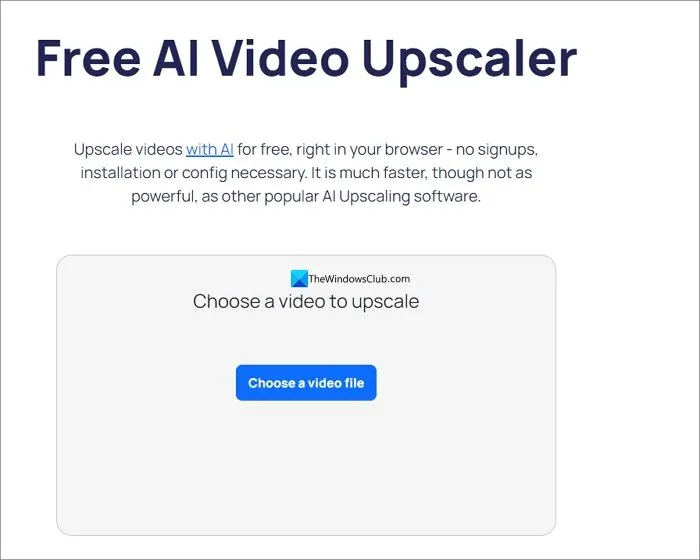
앞서 언급한 도구가 너무 크거나 리소스를 많이 소모한다고 생각되면 무료 AI Video Upscaler 온라인 도구를 사용하여 저품질 비디오를 개선하는 것을 고려하세요. 이 도구는 무료 오픈 소스 미디어 라이브러리인 WebSR을 사용하여 시스템 리소스(브라우저 및 인터넷 대역폭 제외)에 과부하를 주지 않고 실시간으로 비디오를 온라인에서 업스케일합니다. 이 모델은 아직 개발 중이지만 작동합니다.
컴퓨터에서 비디오를 4K로 업스케일하려면 어떻게 해야 하나요?
Waifu2x, Video2x, Enhancr, Free AI Video Upscaler와 같은 무료 도구를 사용하여 컴퓨터에서 비디오를 4K 해상도로 업스케일할 수 있습니다. 그러나 프레임 속도와 같은 기능은 일반적으로 프리미엄 옵션에만 제공되므로 결과가 다를 수 있다는 점을 명심하세요. 이러한 도구는 비디오를 4K로 업스케일링하기 위한 훌륭한 시작점입니다.
비디오 품질을 어떻게 향상시킬 수 있나요?
업스케일링을 통해 비디오의 품질을 향상시키는 것은 가능합니다. Free AI Video Upscaler, Video2x, Media.io 등의 도구를 사용하여 이 프로세스를 지원할 수 있습니다. 원하는 품질을 얻으려면 다양한 모델을 실험해야 할 수 있으며, 이는 시간과 인내심이 필요할 수 있습니다.


답글 남기기